
Тіркелгіні дерекқордан қолмен жою мүмкіндігін бермейтін Интернеттегі көптеген ресурстардан айырмашылығы, электрондық поштаның кіріс жәшігін өзіңіз өшіре аласыз. Бұл процедураның бірнеше ерекшеліктері бар және осы мақалада біз бәрін қарастырамыз.
Электрондық поштаны жою
Біз Ресейдегі ең танымал төрт қызметті ғана қарастырамыз, олардың әрқайсысының ерекшелігі бір ресурс аясындағы кейбір басқа жобалармен тікелей байланысты. Осыған байланысты, поштаны жиі жою тіркелгіні өшіруге әкелмейді, бұл өз кезегінде пошта жәшігін қалпына келтіруге көмектеседі.
Ескерту: Электрондық поштаны қалпына келтірудің кез-келген әдісі мекен-жайы мен қораптың өзін ғана қайтаруға мүмкіндік береді, ал жою кезінде қол жетімді хаттар қайтарылмайды.
Gmail
Қазіргі әлемде көптеген адамдар Google қызметтерін үнемі пайдаланады, олардың сайтында тіркелгі Gmail пошта қызметіне тікелей байланысты. Негізгі есептік жазбадан бөлек және профильді толығымен сөндіру арқылы, онымен байланысты барлық қызметтерді автоматты түрде өшіру арқылы жоюға болады. Қажет болған жағдайда телефон нөмірімен растау арқылы толық қол жетімділікпен жоюға болады.

Толығырақ: Gmail-ді қалай жою керек
Поштаны бөлек немесе өзіңіздің есептік жазбаңызбен бірге өшірмес бұрын, біз жоғарыдағы сілтемеде көрсетілген нұсқауларда айтылған хаттар туралы сөйлесулердің резервтік көшірмелерін жасауды ұсынамыз. Бұл тек хаттарды сақтап қана қоймай, оларды басқа пошта жәшігіне, соның ішінде Google-мен байланысты емес қызметтерге де жібереді. Бұл жағдайда кез-келген параметрлер мен жазылымдар қалпына келтіріледі.
Сондай-ақ қараңыз: Google есептік жазбаңызды қалай қалпына келтіруге болады
Mail.ru
Mail.ru қызметіндегі пошта жәшігін алып тастау GMail-ке қарағанда әлдеқайда жеңіл, бірақ оны тіркелгіні өшірмей жасау мүмкін емес. Осылайша, поштадан құтылу керек болса, байланысты ресурстардағы барлық деректер де жойылады. Жою үшін Mail.ru профиль баптауларының арнайы бөліміне өтіңіз және жою парағында қораптың меншігін растайтын өшіруді орындаңыз.

Толығырақ: Mail.ru поштасын қалай жоюға болады
Сіз не басқа пайдаланушылар қашықтағы пошта мекенжайын ала алмайсыз. Бірақ сонымен бірге, Mail.ru сайтына кіріп, тіркелгіңіздегі деректерді пайдаланып қалпына келтіре аласыз. Сіздің поштаңыздағы және онымен байланысты қызметтердегі барлық ақпарат қалпына келтірілмейді.
Yandex.Mail
Gmail электрондық поштасы қызметіне ұқсастық бойынша, Yandex.Mail электрондық поштасының есептік жазбасын қалған есептік жазбадан бөлек ажыратуға болады. Бұл Яндекс.Паспорт және Яндекс.Моней сияқты маңызды қызметтерді өзгеріссіз қалдырады. Жою үшін сіз парақтың параметрлері бар параққа өтіп, сілтемені пайдалануыңыз керек Жою. Осыдан кейін әрекеттерді растау қажет болады.

Толығырақ: Яндекстегі пошта жәшігін қалай жоюға болады
Жойылғаннан кейін де, пошта жәшігін тиісті деректерді қолдана отырып авторизация арқылы қалпына келтіруге болады. Дегенмен, сіз Яндекс веб-сайтындағы есептік жазбаны өшірудің артықшылығын пайдалана аласыз, ол тек поштадан ғана емес, сонымен қатар әртүрлі байланысты қызметтердегі басқа да ақпараттан біржолата құтылады. Бұл процедураны кері қайтаруға болмайды, сондықтан оны орындауға өте мұқият қарау керек.
Сондай-ақ қараңыз: Яндекс есептік жазбасын қалай жою керек
Rambler / Mail
Rambler веб-сайтында / поштасында пошта жәшігін құру сияқты, оны жою еш қиындықсыз жүзеге асырылады. Бұл әрекет қайтымсыз, яғни оны қалпына келтіру мүмкін емес. Сонымен қатар, хаттармен қатар, Rambler & Co-ның басқа жобаларында көрсетілген және сізге берілген барлық ақпарат автоматты түрде жойылады.
- Пошта немесе кез-келген басқа қызмет болса да, Rambler веб-сайтындағы есептік жазбаңызға өтіңіз. Оң жақ жоғарғы бұрыштағы фотосуретті нұқыңыз және таңдаңыз «Менің профилім».
- Беттің сол жағындағы тақтаны пайдаланып таңдаңыз «Әлеуметтік желілер» немесе қолмен төменгі жағына айналдырыңыз.

Мұнда басыңыз. «Менің профилімді және барлық деректерді жою».
- Ажырату парағына қайта бағытталғаннан кейін қызметтен барлық ескертулерді мұқият оқып шығуды ұсынамыз, содан кейін ғана жоюды жалғастырыңыз.
- Блок ішіндегі парақта «Назар аударыңыз, Rambler & Co ID профилімен бірге жойылады» Әр заттың жанындағы құсбелгілерді қойыңыз. Егер сіз олардың тек бірнешеуін ғана таңдасаңыз, оны жою мүмкін болмайды.
- Төмендегі блокта «Барлық деректердің жойылуын растау» есептік жазбаның құпия сөзін енгізіп, тексеруден өтіңіз. Содан кейін түймесін басыңыз «Барлық деректерді жою».
- Ашылған терезе арқылы басып, сөндіруді растаңыз Жою.

Сәтті жойылғаннан кейін сіз 10 секунд ішінде автоматты түрде жабылатын және сізді ресурстың бастапқы бетіне бағыттайтын хабарлама аласыз.





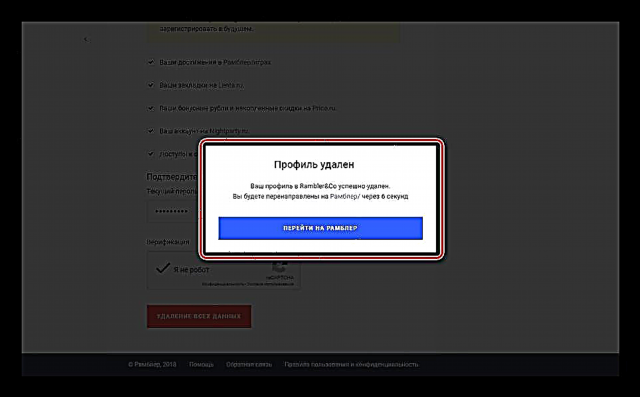
Rambler веб-сайтындағы хаттарды жоюдың барлық маңызды аспектілерін қарастырдық және біз сізге осы процедураның қалай орындалатынын анықтауға көмектестік деп сенеміз. Егер бірдеңе жұмыс істемесе, оны түсініктемелерде хабарлаңыз.
Қорытынды
Біздің нұсқаулықтарымызды және онымен байланысты барлық мақалаларды зерттегеннен кейін, қажетсіз пошта жәшігінен оңай арылуға болады, қажет болған жағдайда оны біраз уақыттан кейін қалпына келтіруге болады. Алайда, поштаны өшіру белгілі бір салдары бар маңызды шешім екенін ұмытпаңыз, сондықтан сіз оны себепсіз жасамауыңыз керек. Көптеген проблемаларды радикалды әдістерге жүгінбестен техникалық қолдау арқылы шешуге болады.













